在瀏覽器控制檯中以表格形式顯示資料
瀏覽器內建工具“控制檯”基本上是一個日誌檔案,它儲存著使用特定瀏覽器開啟的網站的所有錯誤記錄。瀏覽器會在網路問題、JavaScript 和 CSS 程式碼功能和屬性問題、安全錯誤等情況下顯示錯誤訊息,藉助控制檯實現。此工具可以透過 shell 和控制檯 API 訪問,這些 API 在測試資料、功能和屬性方面非常有用。

在這裡,我們將向您展示如何訪問和使用控制檯 API。
瀏覽器控制檯 API
在 Google Chrome 瀏覽器中,轉到“自定義和控制 Google Chrome”>“開發者工具”/“JavaScript 控制檯”選單以開啟 Google Chrome 控制檯,或者在 OSX 上按“Cmd + Option + J”,在 Windows 上按“Ctrl + Shift + J”。

下圖顯示了 Google Chrome 開發者工具控制檯。

我們可以透過在控制檯中新增 JavaScript 命令來使用瀏覽器控制檯。例如,我們將在控制檯中鍵入 console.log() 命令以輸出“晚上好”。

我們可以在文件中使用 console.log() 命令。讓我們看看如何使用 console.log() 命令來測試 JavaScript 條件語句,結果將為 True 或 False。
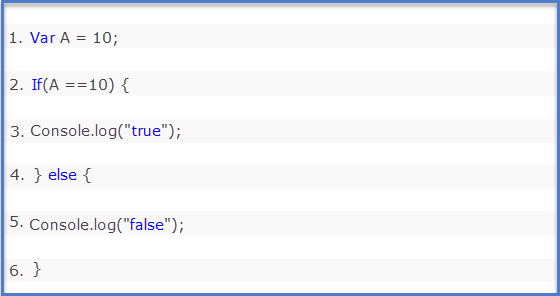
從上面的程式碼中,結果將為 true。儘管變數 A 包含值 10,但控制檯將返回文字 true。

以表格形式輸出瀏覽器控制檯中的資料
有時,我們會處理資料陣列或物件列表,如下所示:

使用 console.log() 方法很難讀取資料。console.log() 方法將在控制檯樹中顯示陣列,如下圖所示:
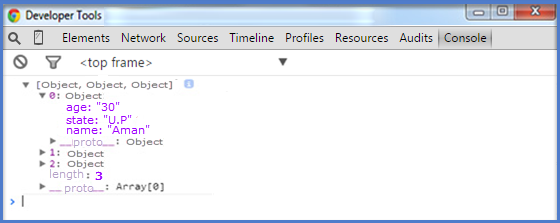
上面結合 console.table() 的陣列方法是將輸出以表格格式呈現的好方法。為此,只需獲取所有上述資料,輸出將顯示如下所示:

結論
瀏覽器的內建工具對於開發人員處理網站錯誤非常有幫助,也有助於藉助 console.log() 和 console.table() 陣列命令以表格形式測試資料輸出。表格顯示易於讀取的陣列。console.table() 命令僅在基於 WebKit 的瀏覽器(例如 Chrome、Safari 等)中有效。


 資料結構
資料結構 網路
網路 關係資料庫管理系統 (RDBMS)
關係資料庫管理系統 (RDBMS) 作業系統
作業系統 Java
Java iOS
iOS HTML
HTML CSS
CSS Android
Android Python
Python C語言程式設計
C語言程式設計 C++
C++ C#
C# MongoDB
MongoDB MySQL
MySQL Javascript
Javascript PHP
PHP